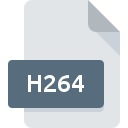
H264ファイル拡張子
H.264 Encoded Video Format
-
Category
-
人気4 (47 votes)
H264ファイルとは何ですか?
拡張子H264のファイルには、 H.264 圧縮規格 を使用して エンコードされたビデオデータが含まれています。通常はMP4ファイルです。このフォーマットは、デジタルカメラ、高解像度DVDレコーダーなど、さまざまな特殊な機器で頻繁に使用されています。 - 高度なビデオコーディング。
H.264コーデックではビデオのエンコードまたは圧縮ができますが、そのようなファイルは通常定義済みのコンテナファイルに保存されるため、 H264 ファイルは厳密に定義された形式には従いません。 H264ファイルは、H.264と追加のメタデータ、およびH.264規格を使用するMP4、 AVI 、またはMKVのムービーコンテナでエンコードされたRAWデータです。 H264ファイルは、ほとんどのメディアプレーヤーまたはビデオ編集ソフトウェアツールを使用して開くことができます。
H264ファイル拡張子をサポートするプログラム
次のリストには、H264ファイルをサポートする3オペレーティングシステムによってグループ化されたプログラムが含まれています。 H264接尾辞を持つファイルは、任意のモバイルデバイスまたはシステムプラットフォームにコピーできますが、ターゲットシステムで適切に開くことができない場合があります。
H264ファイルを取り扱うプログラム
 Linux
Linux Updated: 11/23/2019
H264ファイルを開くには?
特定のシステムでH264ファイルを開くときに問題が発生する理由は複数あります。 幸いなことに、 H264ファイルに関する最も一般的な問題は、ITの深い知識がなくても、最も重要なことには数分で解決できます。 H264ファイルに関する問題の解決に役立つリストを用意しました。
手順1.Windows Media Playerソフトウェアをインストールする
 ユーザーがH264ファイルを開くことを妨げる主な最も頻繁な原因は、H264ファイルを処理できるプログラムがユーザーのシステムにインストールされていないことです。 最も明らかな解決策は、Windows Media Playerまたはリストされているプログラムのいずれかをダウンロードしてインストールすることです:QuickTime Player, Creator NXT Pro, VideoStudio Pro。 ページの上部には、サポートされているオペレーティングシステムに基づいてグループ化されたすべてのプログラムを含むリストがあります。 ソフトウェアをダウンロードする最もリスクのない方法の1つは、公式ディストリビューターが提供するリンクを使用することです。 Windows Media PlayerWebサイトにアクセスして、インストーラーをダウンロードします。
ユーザーがH264ファイルを開くことを妨げる主な最も頻繁な原因は、H264ファイルを処理できるプログラムがユーザーのシステムにインストールされていないことです。 最も明らかな解決策は、Windows Media Playerまたはリストされているプログラムのいずれかをダウンロードしてインストールすることです:QuickTime Player, Creator NXT Pro, VideoStudio Pro。 ページの上部には、サポートされているオペレーティングシステムに基づいてグループ化されたすべてのプログラムを含むリストがあります。 ソフトウェアをダウンロードする最もリスクのない方法の1つは、公式ディストリビューターが提供するリンクを使用することです。 Windows Media PlayerWebサイトにアクセスして、インストーラーをダウンロードします。
ステップ2.Windows Media Playerのバージョンを確認し、必要に応じて更新する
 Windows Media Playerがシステムにインストールされていても、 H264ファイルにアクセスできませんか?ソフトウェアが最新であることを確認してください。 ソフトウェア開発者は、アプリケーションの新しいバージョンとともに既にサポートしている形式の代わりに新しい形式を導入することがあります。 Windows Media PlayerがH264でファイルを処理できない理由は、ソフトウェアが古いためかもしれません。 特定のプログラムの以前のバージョンで適切に処理されたすべてのファイル形式は、Windows Media Playerを使用して開くこともできるはずです。
Windows Media Playerがシステムにインストールされていても、 H264ファイルにアクセスできませんか?ソフトウェアが最新であることを確認してください。 ソフトウェア開発者は、アプリケーションの新しいバージョンとともに既にサポートしている形式の代わりに新しい形式を導入することがあります。 Windows Media PlayerがH264でファイルを処理できない理由は、ソフトウェアが古いためかもしれません。 特定のプログラムの以前のバージョンで適切に処理されたすべてのファイル形式は、Windows Media Playerを使用して開くこともできるはずです。
ステップ3.Windows Media PlayerをH264ファイルに割り当てる
前の手順で問題が解決しない場合は、H264ファイルを、デバイスにインストールした最新バージョンのWindows Media Playerに関連付ける必要があります。 次の手順で問題が発生することはありません。手順は簡単で、ほとんどシステムに依存しません

Windowsのデフォルトプログラムを変更する手順
- H264ファイルを右クリックしてアクセスするファイルメニューからエントリを選択します
- → を選択します
- 最後の手順は、オプションを選択して、Windows Media Playerがインストールされているフォルダーへのディレクトリパスを指定することです。 あとは、常にこのアプリを使ってH264ファイルを開くを選択し、をクリックして選択を確認するだけです。

Mac OSのデフォルトプログラムを変更する手順
- H264ファイルを右クリックして、「 情報」を選択します
- [ 開く ]オプションを見つけます-非表示の場合はタイトルをクリックします
- リストから適切なプログラムを選択し、[ すべて変更... ]をクリックして確認します。
- この変更が。H264拡張子を持つすべてのファイルに適用されることを通知するメッセージウィンドウが表示されます。 [ 持続する]をクリックして、選択を確定します
ステップ4.H264ファイルが完全でエラーがないことを確認します
前の手順の指示に従っても問題が解決しない場合は、問題のH264ファイルを確認する必要があります。 ファイルが破損しているため、アクセスできない可能性があります。

1. H264ファイルでウイルスまたはマルウェアを確認します
H264がウイルスに感染していることが判明した場合、これが原因でアクセスできなくなる可能性があります。 ウイルス対策ツールを使用してすぐにファイルをスキャンするか、システム全体をスキャンして、システム全体が安全であることを確認します。 H264ファイルはマルウェアに感染していますか?ウイルス対策ソフトウェアによって提案された手順に従ってください。
2. ファイルが破損しているかどうかを確認します
別の人から問題のH264ファイルを受け取りましたか?もう一度送信するよう依頼してください。 ファイルが誤ってコピーされ、データの整合性が失われた可能性があり、ファイルへのアクセスができなくなります。 インターネットからH264拡張子を持つファイルをダウンロードすると 、エラーが発生し、ファイルが不完全になる場合があります。ファイルをもう一度ダウンロードしてください。
3. ログインしているユーザーに管理者権限があるかどうかを確認します。
問題のファイルには、十分なシステム権限を持つユーザーのみがアクセスできる可能性があります。 必要な特権を持つアカウントに切り替えて、H.264 Encoded Video Formatファイルを再度開いてください。
4. デバイスがWindows Media Playerを開くための要件を満たしていることを確認します
システムの負荷が重い場合、H264拡張子のファイルを開くために使用するプログラムを処理できない場合があります。この場合、他のアプリケーションを閉じます。
5. 最新のドライバーとシステムのアップデートとパッチがインストールされていることを確認してください
最新のシステムとドライバーは、コンピューターをより安全にするだけでなく、 H.264 Encoded Video Formatファイルに関する問題を解決することもできます。 古いドライバーまたはソフトウェアが原因で、H264ファイルの処理に必要な周辺機器を使用できなくなっている可能性があります。
H264ファイルの変換
拡張子にH264を持つふぁいるを別の形式に変換
- H264からAVIへのファイル変換
- H264から3G2へのファイル変換
- H264からBIKへのファイル変換
- H264からBNKへのファイル変換
- H264からDASHへのファイル変換
- H264からFLVへのファイル変換
- H264からMJPGへのファイル変換
- H264からMKVへのファイル変換
- H264からMOVへのファイル変換
- H264からMP3へのファイル変換
- H264からMP4へのファイル変換
- H264からMPEGへのファイル変換
- H264からVOBへのファイル変換
- H264からWEBMへのファイル変換
- H264からWMVへのファイル変換
- H264からXVIDへのファイル変換
- H264からASFへのファイル変換
- H264からDIVXへのファイル変換
- H264からH263へのファイル変換
- H264からM4Vへのファイル変換
- H264からMXFへのファイル変換
- H264からM2TSへのファイル変換
- H264からM2Vへのファイル変換
- H264からMPGへのファイル変換
- H264からH261へのファイル変換
- H264からMTSへのファイル変換
- H264から3GPへのファイル変換
別の形式からH264形式のファイルへの変換
- AVIからH264へのファイル変換
- BIKからH264へのファイル変換
- BNKからH264へのファイル変換
- DASHからH264へのファイル変換
- M4VからH264へのファイル変換
- MJPGからH264へのファイル変換
- MKVからH264へのファイル変換
- MOVからH264へのファイル変換
- VOBからH264へのファイル変換
- WEBMからH264へのファイル変換
- XVIDからH264へのファイル変換
- ASFからH264へのファイル変換
- DIVXからH264へのファイル変換
- FLVからH264へのファイル変換
- H263からH264へのファイル変換
- MP3からH264へのファイル変換
- MP4からH264へのファイル変換
- MPEGからH264へのファイル変換
- MXFからH264へのファイル変換
- M2TSからH264へのファイル変換
- M2VからH264へのファイル変換
- MPGからH264へのファイル変換
- 3G2からH264へのファイル変換
- H261からH264へのファイル変換
- WMVからH264へのファイル変換
- 3GPからH264へのファイル変換
- MTSからH264へのファイル変換
- AVIからH264へのファイル変換
- BIKからH264へのファイル変換
- BNKからH264へのファイル変換
- DASHからH264へのファイル変換
- M4VからH264へのファイル変換
- MJPGからH264へのファイル変換
- MKVからH264へのファイル変換
- MOVからH264へのファイル変換
- VOBからH264へのファイル変換
- WEBMからH264へのファイル変換
- XVIDからH264へのファイル変換
- ASFからH264へのファイル変換
- DIVXからH264へのファイル変換
- FLVからH264へのファイル変換
- H263からH264へのファイル変換
- MP3からH264へのファイル変換
- MP4からH264へのファイル変換
- MPEGからH264へのファイル変換
- MXFからH264へのファイル変換
- M2TSからH264へのファイル変換
- M2VからH264へのファイル変換
- MPGからH264へのファイル変換
- 3G2からH264へのファイル変換
- H261からH264へのファイル変換
- WMVからH264へのファイル変換
- 3GPからH264へのファイル変換
- MTSからH264へのファイル変換
あなたは助けたいですか?
拡張子にH264を持つファイルに関する、さらに詳しい情報をお持ちでしたら、私たちのサービスにお知らせいただければ有難く存じます。こちらのリンク先にあるフォーム欄に、H264ファイルに関する情報をご記入下さい。

 Windows
Windows 








 MAC OS
MAC OS 

